发布日期:2017-11-19 作者:深度系统 来源:http://www.05381.com
然后将任务栏中的音频按钮点开将音量调大尝试:
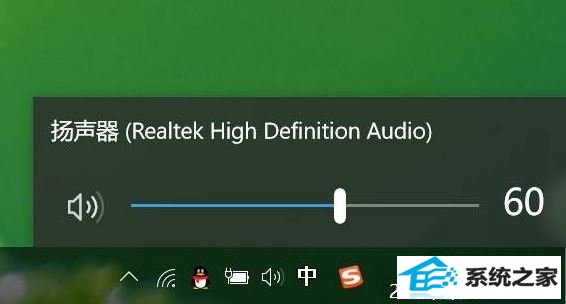
2、检查驱动如果在电脑右下角的任务栏没有音量图标,这种情况多是由于没有正常安装声卡驱动所致。可以在设备管理器,检查确认下“音频输入和输出设备”驱动是否异常。

如果音频输入和输出设备上有感叹号或问好之类,或者根本就找不到声卡设备,则说明驱动有问题。声卡驱动安装很容易,一般在电脑上下载安装“驱动精灵”或者“鲁大师”等驱动工具,都可以在线检测并安装声卡驱动即可处理问题
一般新台式机不存在这种问题,主要简单出现在台式电脑上。一般,如果机箱前置的耳机接口数据线,在内部并没有和主板连接跳线的话,就会出现机箱前面的耳机接口没声音,到插机箱后面主板上的耳机接口,就会有声音。对于台式电脑,插机箱背面耳机口有声音,前面的没有,则是因为机箱内部的耳机跳线没有与主板连接好导致。对于这种情况,动手能力强的朋友,可以先关上,然后打开机箱,检查下里面的机箱耳机跳线是否正常与主板连接,来进行处理。
上述就是win7之家主编给大家共享教程的相关新电脑连接耳机没声音的处理办法!
本站发布的系统与软件仅为个人学习测试使用,不得用于任何商业用途,否则后果自负,请支持购买微软正版软件!
Copyright @ 2020 深度系统版权所有